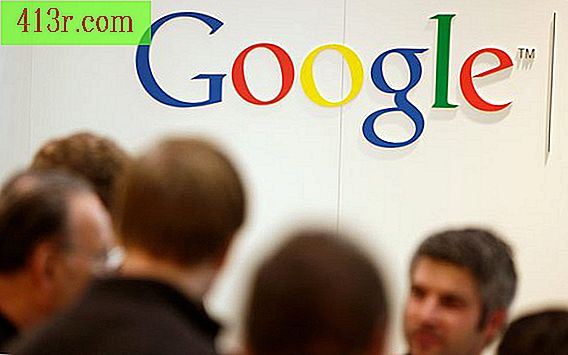Comment copier et coller Facebook sur iPhone Mobile

Les instructions
Étape 1
Appuyez sur l'icône de l'application du navigateur Web sur l'écran d'accueil de l'iPhone et accédez à Facebook.com. Sinon, cliquez sur l'icône de ce site si vous avez téléchargé l'application dédiée pour l'iPhone. Si demandé, connectez-vous à Facebook avec votre nom d'utilisateur et votre mot de passe habituels.
Étape 2
Localisez le texte que vous souhaitez copier de Facebook sur votre page d'accueil ou votre page de profil.
Étape 3
Appuyez votre doigt sur l'écran de l'iPhone à la place du texte que vous souhaitez copier. Appuyez sur jusqu'à ce qu'une case bleu clair mette en surbrillance la section de texte sélectionnée. Un bouton "Copier" apparaît dans une icône de bulle de dialogue en noir immédiatement au-dessus du texte en surbrillance.
Étape 4
Appuyez sur le bouton "Copier" si vous souhaitez copier tout le texte en surbrillance automatiquement. Vous pouvez également modifier la sélection en surbrillance en touchant légèrement l'un des points bleu foncé sur le bord extérieur de la zone en surbrillance et en le faisant glisser pour mettre en surbrillance la section du texte que vous souhaitez copier. Une fois que vous avez sélectionné la section de texte appropriée, appuyez sur le bouton "Copier".
Étape 5
Recherchez la section Facebook dans laquelle vous souhaitez coller le texte, par exemple une mise à jour de statut ou un commentaire dans le message d'un ami.
Étape 6
Appuyez votre doigt sur l'écran de l'iPhone dans la mise à jour du statut des commentaires ou dans le champ de saisie une fois que le curseur apparaît dans la zone de saisie. L'icône en forme de loupe apparaît et le bouton "Coller" s'affiche également au-dessus du curseur. .
Étape 7
Appuyez sur le bouton "Coller" pour coller le texte dans le champ de saisie. Lorsque le texte est affiché, vous pouvez le modifier ou l'ajouter de la manière habituelle à l'aide des touches et des commandes de l'écran du clavier de l'iPhone.